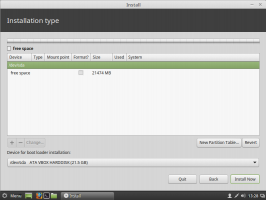15 dôvodov, prečo používať klasickú ponuku Štart Shell v systéme Windows 10
Classic Shell, ako vie takmer každý, kto používa Windows, je zlatým štandardom ponúk Štart. Pevne sa udomácnil na najvyššom mieste spojením úžasnej úrovne prispôsobenia a funkcií. Hoci spoločnosť Microsoft vrátila ponuku Štart v systéme Windows 10, vo všeobecnosti vyňala funkčnosť a veci zjednodušila, namiesto toho, aby ich zachovala výkonnú. Pozrime sa dnes, prečo sa bezplatná aplikácia, ako je Classic Shell, stále oplatí používať v systéme Windows 10, Windows 8.1 alebo dokonca Windows 7.
Podmenu pre rýchly prístup k čomukoľvek
Klasický ShellPonuka Štart vám umožňuje jednoduchý prístup k viacerým veciam v počítači, pretože ich organizuje do podponúk. Na porovnanie, pravá strana ponuky systému Windows 10 je plochá a na prístup k nej je potrebné najprv pripnúť čokoľvek. Aj keď môžete pripnuté položky usporiadať do skupín, keď ich zaplníte ďalšími dlaždicami, vyzerajú neporiadne a ťažšie sa hľadajú. Podponuky klasickej ponuky Štart na druhej strane vám umožňujú prístup k obrovskému množstvu údajov na vašom počítači usporiadaných podľa príslušnej kategórie. Vaše dokumenty, obrázky, hudba, priečinky na sťahovanie, ako aj vaše posledné dokumenty, disky, pripojenia, nastavenia ovládacieho panela, aplikácie a čokoľvek, čo chcete pridať, stačí jedno klepnutie alebo jedna myš kliknite preč. Ako my
zahrnuté vo verzii 4.2.5 bola vydaná, môžete tiež kombinovať priečinky do jednej podponuky alebo priamo pridať knižnicu ako podponuku.ty nie musieť pripnúť všetko
V ponuke Štart systému Windows 10 je potrebné pripnutie na rýchle otvorenie čohokoľvek, ak nechcete používať vyhľadávanie. Musíte si nájsť čas na prichytenie a usporiadanie dlaždíc. Organizácia klasickej ponuky Štart na druhej strane znamená, či sú vaše priečinky usporiadané v aplikácii je nainštalovaný alebo je dokument uložený, potom už nemusíte tráviť čas organizovaním ničoho.
Lepšia a flexibilnejšia prezentácia všetkých aplikácií (všetky programy)
Vyhľadávanie je rýchlejšie a prispôsobiteľnejšie
Vyhľadávanie v klasickej ponuke Štart je prispôsobiteľnejšie. Môžete si vybrať, čo presne bude hľadať. Navyše prehľadá vaše programy a nastavenia ovládacieho panela, aj keď je indexovanie Windows Search vypnuté. Vyhľadáva tiež v modernej aplikácii Nastavenia a vo vašich súboroch a zobrazuje ich ako Windows 7, logicky zoskupené podľa kategórie. Priečinky môžete filtrovať aj z vyhľadávacieho poľa zadaním napríklad C:\Documents\*.doc. Vyhľadávanie v systéme Windows 10 sa na druhej strane zameriava viac na vyhľadávanie na webe a v obchode. Hoci prehľadáva vaše programy, nastavenia a súbory, často niektoré položky vynechá, nenájde ich vôbec alebo zobrazí nesprávny najlepší výsledok. Ak chcete skutočne preskúmať výsledky vyhľadávania súborov, musíte kliknúť na tlačidlo „Moje položky“. Klasické vyhľadávanie v ponuke Štart je na druhej strane veľmi výkonné. Môžete si prečítať podrobný návod TU ako to funguje.
Klávesové akcelerátory
V klasickej ponuke Štart môžete stlačiť skok na ľubovoľnú položku zadaním jej prvého písmena. Toto je obzvlášť užitočné v zozname Všetky programy, ktorý je zoradený podľa názvu. Môžete tiež zoradiť pripnuté a časté/nedávne zoznamy hlavnej ponuky podľa názvu a stlačením začiatočného písmena programu ho nájsť a stlačiť Enter. Alebo môžete automaticky zobraziť Všetky programy, keď kliknete na tlačidlo Štart a priamo stlačíte prvé písmeno, čím naň okamžite prejdete. Ponuka systému Windows 10 na druhej strane nepodporuje takúto navigáciu pomocou klávesnice.
Čisto oddelené programy vs aplikácie
Klasická ponuka Štart jasne oddeľuje programy od aplikácií. Ako viete, programy sú výkonné aplikácie Win32, ktoré majú inštalačný program a sú určené pre myš a klávesnicu, ale môžu sa rozšíriť aj na prácu s dotykom. Aplikácie sú na druhej strane vo všeobecnosti jednoduchšie, dotykové, ale fungujú aj s myšou a klávesnicou. Môžu byť nainštalované z obchodu a sú automaticky aktualizované. Keďže medzi nimi existujú obrovské rozdiely, má zmysel ich čisto oddeliť. Ponuka systému Windows 10 ich bohužiaľ spája do jedného veľkého zoznamu. Spoločnosť Microsoft tiež začala nahrádzať mnohé výkonné programy v systéme Windows zjednodušenými aplikáciami, čo viedlo k určitej nespokojnosti používateľov.
Krásne, vlastné tlačidlá Štart
Klasická ponuka Štart vám umožňuje vybrať si vlastný obrázok tlačidla Štart. Môžete si vybrať z ich rozsiahlej zbierky tlačidiel Štart na stiahnutie a použiť ktorékoľvek z nich ako aktuálne tlačidlo. Veľkosť tlačidla je možné upraviť spolu s niekoľkými ďalšími parametrami. Podporuje tiež animované tlačidlá Štart! Ponuka systému Windows 10 takéto prispôsobenie neponúka.
Zmeňte veľkosť ikony a DPI, aby bola taká malá alebo veľká, ako chcete
V závislosti od rozlíšenia a používania (myš alebo dotyk) môžete zmeniť veľkosť ikon kdekoľvek v klasickej ponuke Štart. Má dve nastavenia: malá veľkosť ikony a veľká veľkosť ikony, ktoré môžete zmeniť a zmeniť ich v ponuke. Môžete tiež zmeniť nastavenie DPI tak, aby bolo väčšie alebo menšie bez ohľadu na systémové nastavenie DPI. Pravá strana ponuky systému Windows 10 má veľké, stredné a široké dlaždice, ale zvyšok ponuky vám skutočne neumožňuje zväčšiť alebo zmenšiť veľkosť ikony.
Kože
Klasická ponuka Štart podporuje vzhľady, čo znamená, že môžete úplne zmeniť vzhľad ponuky inštaláciou viacerých vzhľadov, ak vás rovnaký vzhľad omrzí. Ponuka systému Windows 10 nemôže byť vzhľadom na dlaždice a ploché farby veľmi odlišná.
Informovanosť na viacerých monitoroch
Ponuka Classic Shell Start je dostatočne inteligentná na to, aby pochopila, keď presuniete kurzor myši na iný displej. Keď použijete kláves Windows, automaticky sa otvorí na monitore, kde je ukazovateľ myši. Pôsobivé je, že ak použijete kláves Shift+Windows, automaticky sa otvorí ponuka Štart systému Windows 10 na správnom displeji!
Otvorte niekoľko položiek podržaním klávesu Shift
V klasickej ponuke Štart môžete podržaním klávesu Shift nechať otvorenú a spustiť toľko položiek, koľko chcete, a potom kláves Shift definitívne pustiť. Či už používate vyhľadávanie alebo prehliadanie v podponukách, pomocou tohto triku môžete zvýšiť svoju produktivitu. Ponuka systému Windows 10 sa zatvorí vždy, keď čokoľvek otvoríte. Ak chcete spustiť ďalšiu položku, musíte ju znova otvoriť.
Poskytovatelia vyhľadávania
Ponuka Classic Shell obsahuje poskytovateľov vyhľadávania, ktorým sme sa podrobne venovali pri vydaní verzie 4.2.5. Umožňujú vám poslať hľadaný výraz, ktorý zadáte, do iných programov alebo na internetové stránky. Môžete si vytvoriť poskytovateľov vyhľadávania pre Google, Bing, Google Translate, Google Image Search, Wikipedia, YouTube alebo váš obľúbený nástroj na vyhľadávanie na počítači, ako je napríklad Všetko. Ponuka systému Windows 10 nemá žiadnych poskytovateľov vyhľadávania, ale má integrované vyhľadávanie Bing. Keď však skutočne kliknete na výsledok webového vyhľadávania, nakoniec sa otvorí váš webový prehliadač, takže medzi tým, čo zadáte, nie je veľký rozdiel, pokiaľ sa to, čo zadáte, odovzdá správnej službe alebo aplikácii.
Lepšie ovládanie klávesnice
Môžete priradiť vlastnú klávesovú skratku na otvorenie klasickej ponuky Štart alebo môžete kliknutím stredným tlačidlom alebo klávesom Shift+Win otvoriť ponuku podľa vlastného výberu. Vlastnosti pre niečo môžete otvoriť stlačením Alt + Enter, napríklad Prieskumník. Prispôsobenie, ktoré ponúka, ďaleko presahuje ponuku Windows 10.
Triedenie
V Classic Shell si môžete zoradiť zoznam programov, zoznam najpoužívanejších aplikácií a pripnutý zoznam podľa názvu. Nedávne dokumenty môžete tiež triediť podľa názvu, prípony alebo dátumu. Ak chcete mať konkrétny program na konkrétnej pozícii, môžete ho zoradiť nahor alebo nadol. Ponuka systému Windows 10 umožňuje bezplatné triedenie, ale neexistuje žiadna funkcia rýchleho triedenia podľa názvu pre položky pripnuté na pravú stranu.
Odinštalovanie aplikácií Metro
Ponuka Štart vo Windowse 10 vám bráni v odinštalovaní určitých predinštalovaných a vstavaných aplikácií. Klasická ponuka Štart vám umožňuje odinštalovať akúkoľvek aplikáciu okrem systémových aplikácií, ako sú Nastavenia, Edge, Cortana a niekoľko ďalších.
Ponuka systému Windows 10 nie je bez výhod - má niekoľko vylepšení, ktoré sme my pokryté skôr. V konečnom dôsledku je to vec preferencií, pretože Microsoft to nedokázal všetko postaviť do jedného menu.
Povedzte nám v komentároch, ktorú ponuku Štart preferujete a prečo.